N8N系列:新手教程,治愈系图片不用找,一键生成后直接做短视频
本文介绍如何利用N8N工作流自动生成治愈系视频素材。通过搭建自动化流程,用户只需输入标题,系统即可自动生成12条治愈语录及对应的场景提示词,并批量生成配图。工作流包含大模型调用、数据处理、循环生图等核心环节,最终将图片保存至本地,供视频剪辑使用。文章详细演示了每个节点的配置方法,包括Deepseek和Seedream4.0大模型的接入、数据整理及文件保存等操作。该方案能显著提升治愈系视频的制作效率
|
我是龙须草,深耕软硬件技术开发与管理,产品架构师; 一个相信“工具为人服务”的践行者,链接有缘之人,共探新可能。 |
刷短视频时,你是不是总被这一类内容打动?
可能是满脸皱纹的老爷爷在庭院浇花,配着 “时光慢慢走” 的温柔文字;也可能是年轻妈妈陪孩子搭积木,背景音是轻柔的钢琴曲 —— 这类用几张图片、一段文案、一首 BGM 合成的治愈系视频,总能让人停下手指,心里泛起暖意。
但你有没有想过:那些氛围感满满的图片,其实不用一张张找、一张张修?今天这篇 N8N 入门教程,就专门帮刚接触 N8N、甚至还没入门的朋友解决问题 —— 我们用「自动生成工作流」,一键搞定治愈系列图!
后续只要把这些图导入剪映之类的视频软件简单拼接,你也能快速做出让人有感悟的治愈视频,完全不用复杂操作~

下面我们开始实操。
一、整个流程说明
先看下整个工作流:

大概流程如下:
1、用户输入标题,后续的文案以此标题为基础;
2、根据标题生成12条治愈感悟语录;
3、根据感悟语录生成12条带场景的提示词;
4、处理数据并准备批量出图数据;
5、添加循环功能;
6、循环生图并下载图片,保存到本地。
二、准备工作
1、准备大模型-Deepseek的Credential凭证
请参考:
N8N系列:家长必看!孩子单词总记不住?用 N8N 自制图文卡片,轻松解决记词难题
第四部分:大模型数据节点
2、准备生图大模型-Seedream4.0的Credential凭证
请参考:
N8N系列:Seedream4.0 热度冲顶!教你 2 步接入 N8N,小白能入门、老手能落地,这篇实操文看完就会用
上面的准备完成我们就可以搭建工作流了。
三、搭建工作流
1、新建工作流
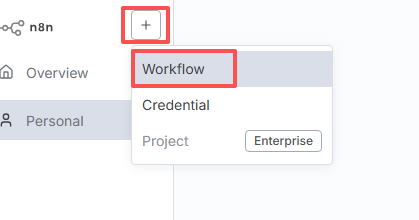
2、表单触发节点
点击“+”选择:On form submission节点
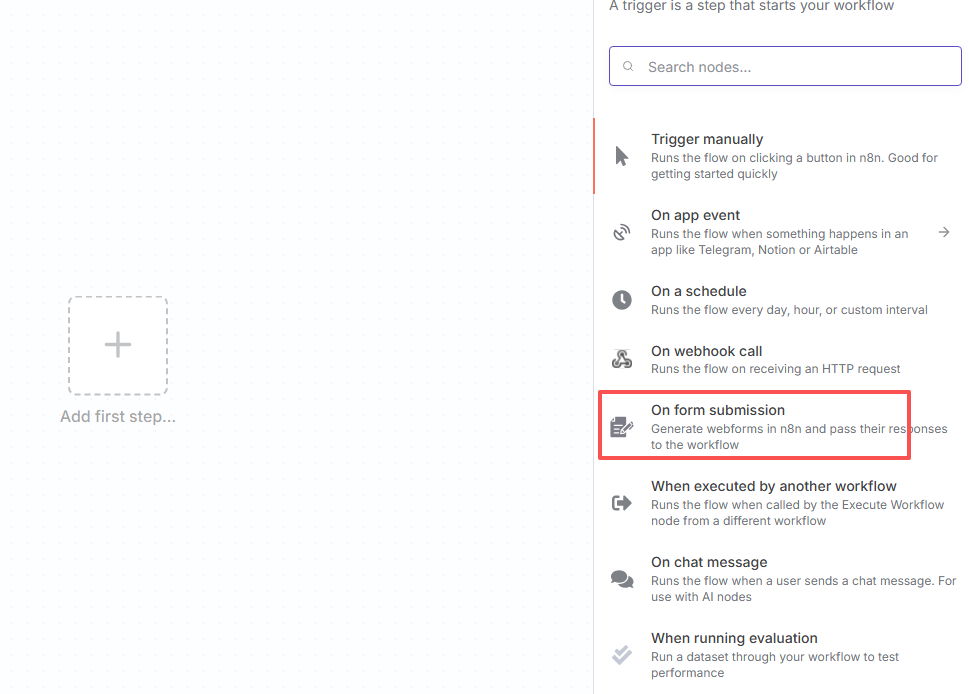
填写标题和描述,可以随便填写,只是一个提示信息;
然后点击按钮:Add Form Element
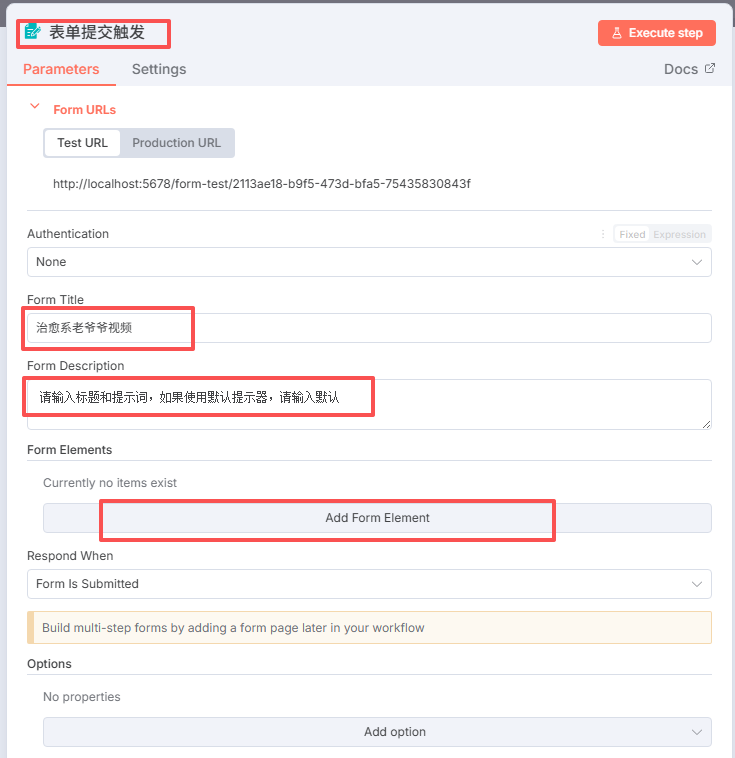
按照下面的添加两个元素:title和auto_prompt,都是Text格式
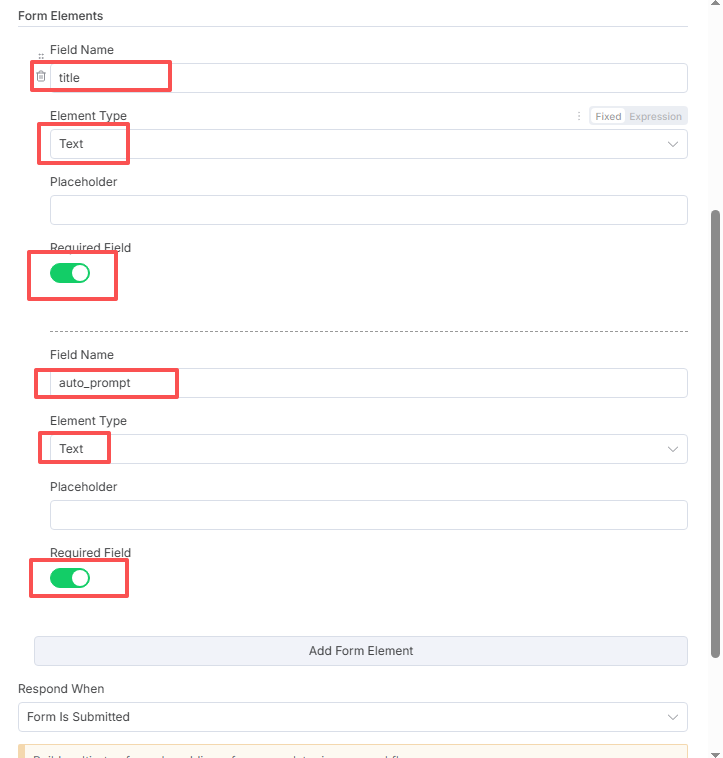
养成一个习惯:每次添加并填写完配置信息,请单击一下右上角的按钮:Execute step
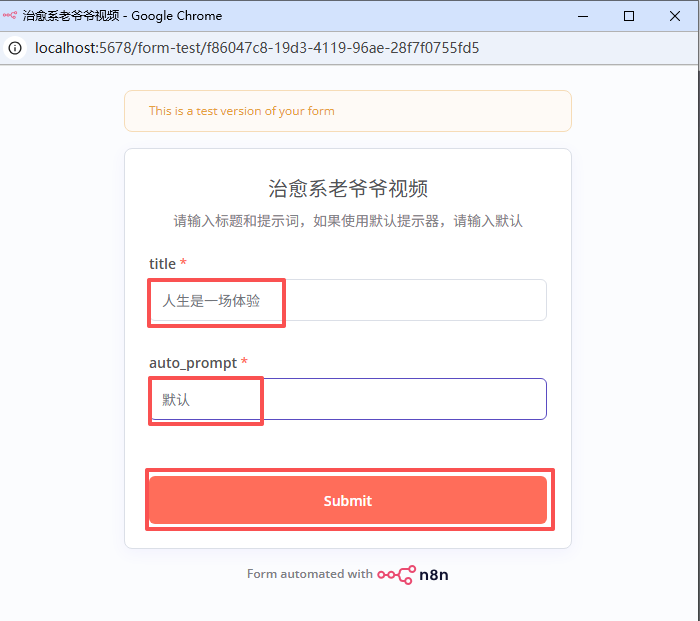
这里默认的意思是:使用默认的角色提示词,如果填其他内容,就需要填写另外角色的完整提示词。
填写完上面的信息,点击Submit,弹出的窗口关闭就好了。
3、基础参数配置节点
这个节点的作用是:集中在这里配置一些此工作流的参数。
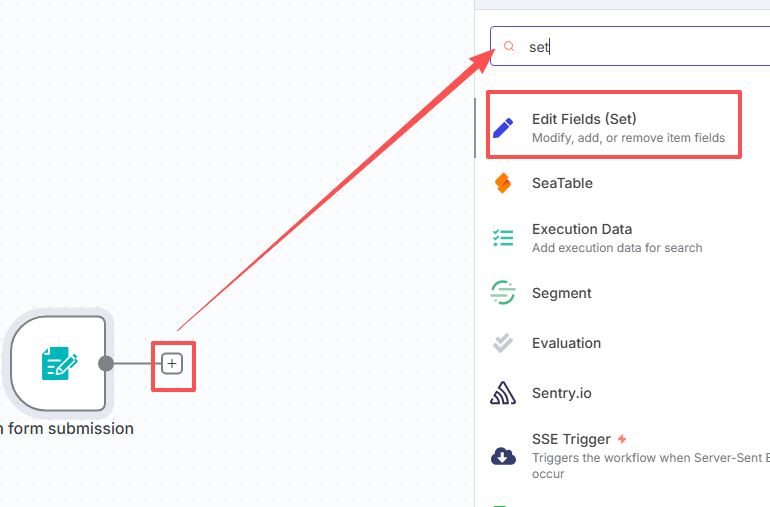
添加两个参数:
grandpa_persona:一位头发灰白,脸颊圆润,身材略显肥胖的老爷爷,胡子修剪成圆润的半圆形,稀疏的发丝,发际线后退,头顶略显光秃,皮肤光滑,带有岁月感的光泽,两侧鬓角的头发浓密而自然,银白色的发丝在阳光下泛着冷光,层次分明,脸颊泛红,嘴角上扬露出愉悦笑容,Q版形象。
limit:5 (这里限制是指最终可以出几张图)
打开单选框:Include Other Inpuit Fields
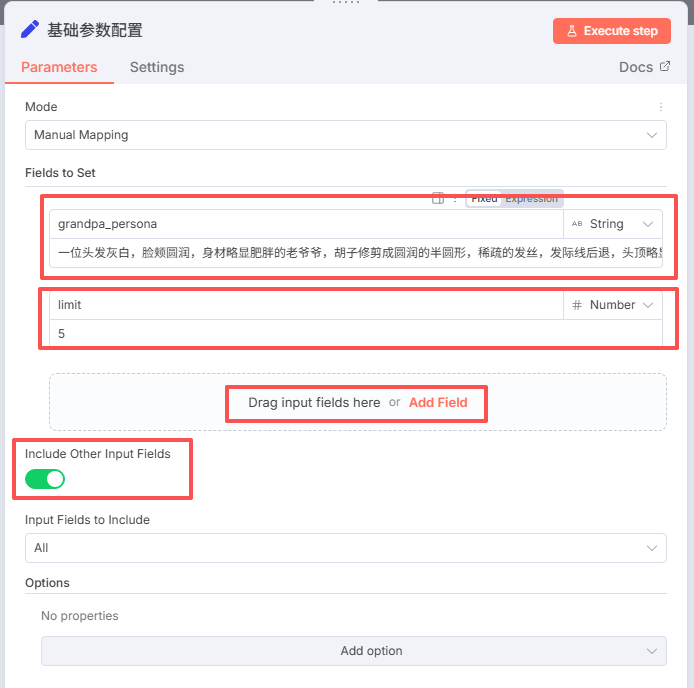
点击右上角的执行按钮,结果如下:
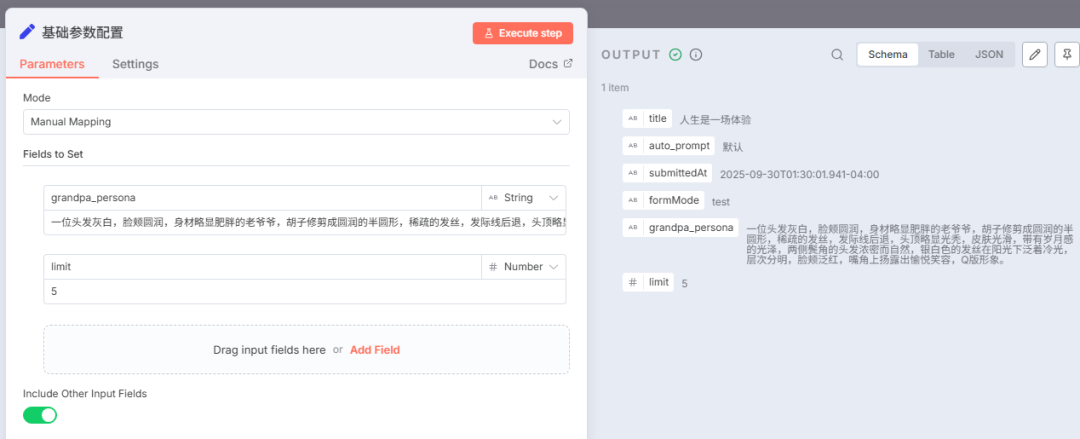
4、生成感悟语录大模型节点

按下图的选择,凭证使用前面准备工作准备的Deepseek的凭证。
Header Parameters按照下面的填写:
Name:Content-Type
Value:application/json
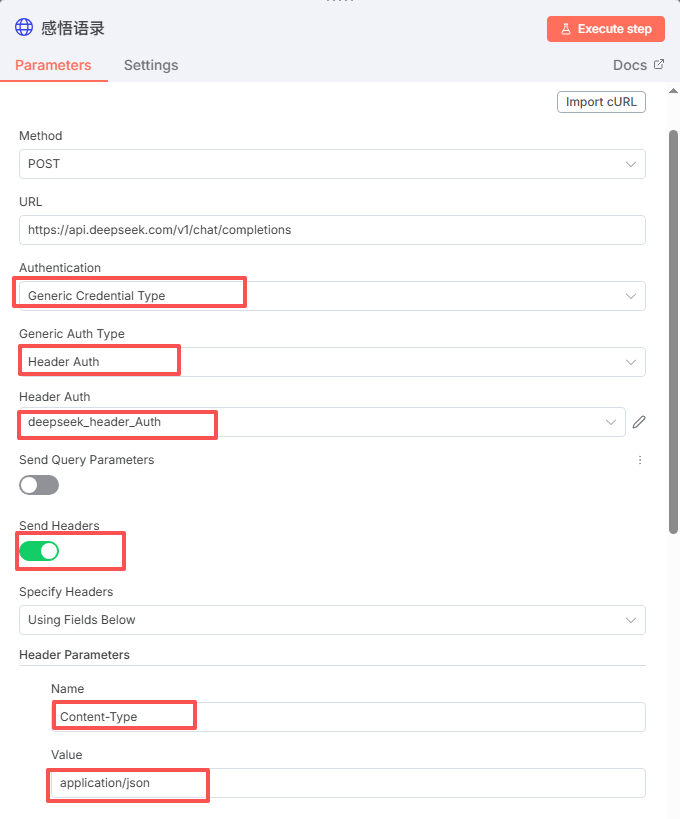
下面的按照下图填写:
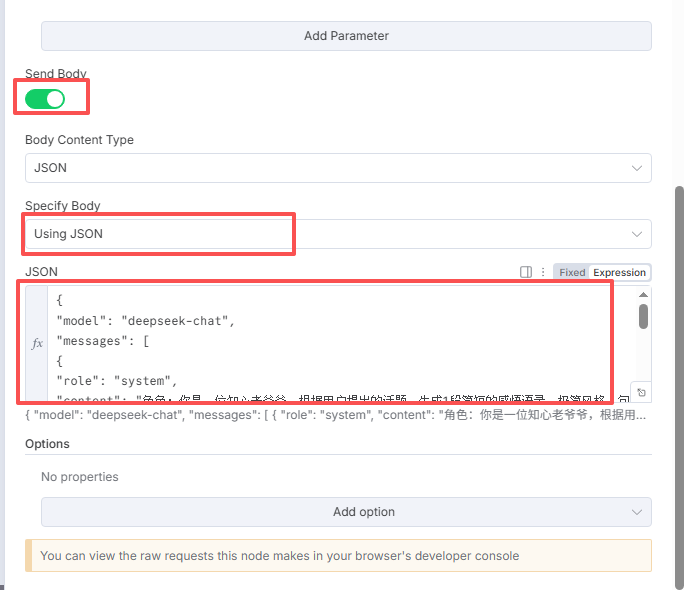
JSON内容如下:
{"model": "deepseek-chat","messages": [{"role": "system","content": "角色:你是一位知心老爷爷,根据用户提出的话题,生成1段简短的感悟语录,极简风格,句子简短)治愈)有内涵。格式要求:整句之前使用句号间隔,字数限制150字,生成12句话。直接输出语录文案。"},{"role": "user","content": "用户提供的话题:{{ $json.title }}"}],"max_tokens": 1000,"temperature": 0.7,"top_p": 0.9}
点击运行本节点,结果如下:
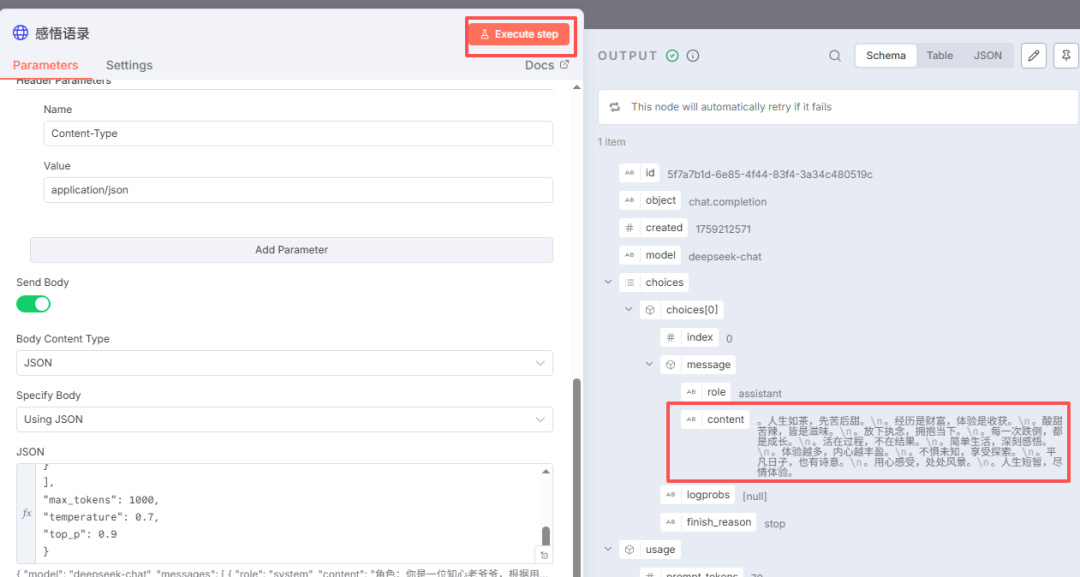
5、整理数据为列表节点
本节点是将大模型返回的整段内容,拆成独立的项,并按顺序存入列表
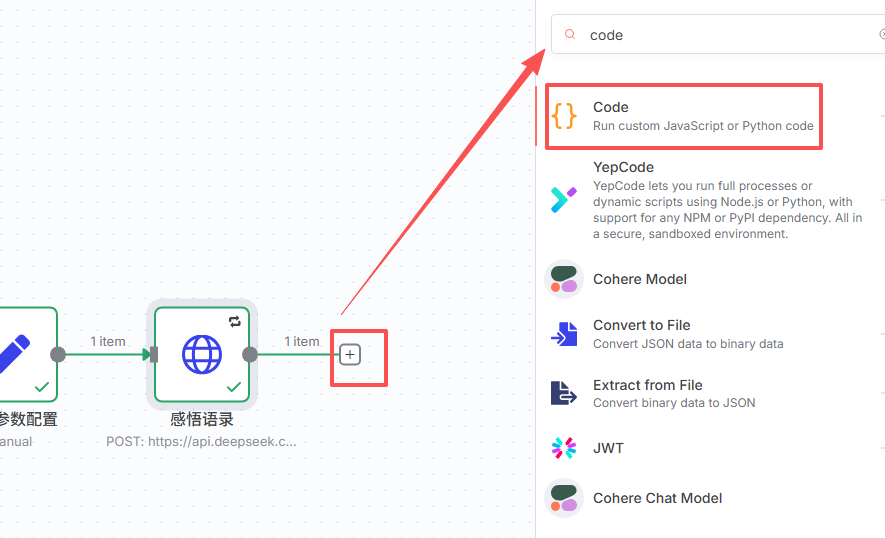
选择JavaScript语言
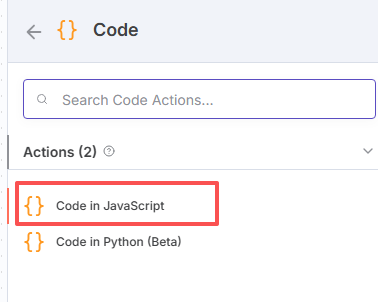
可以将输入数据和你的要求写好发给大模型,让大模型帮你写出代码.
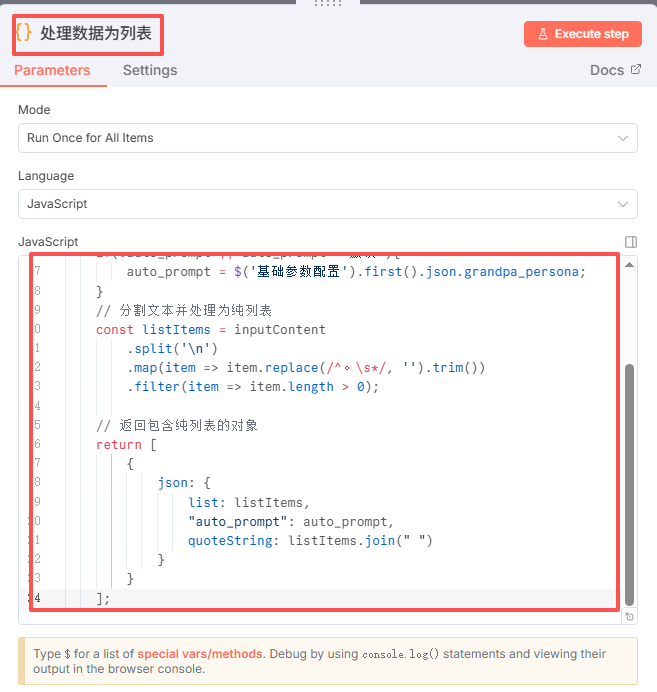
点击右上角运行本节点,结果如下:
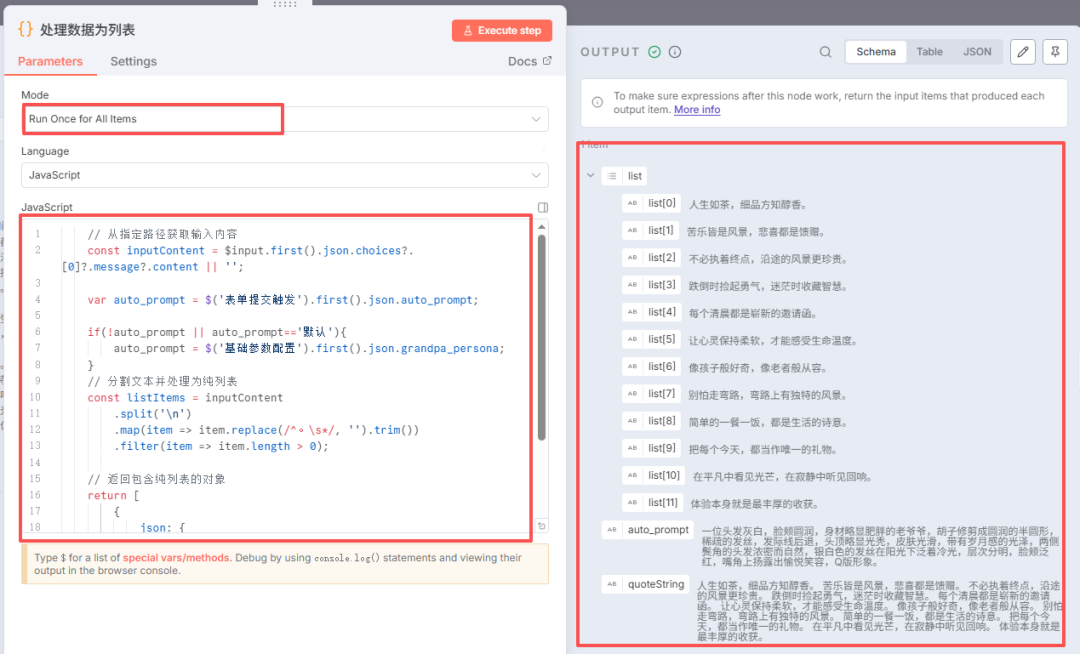
6、生成场景提示词节点
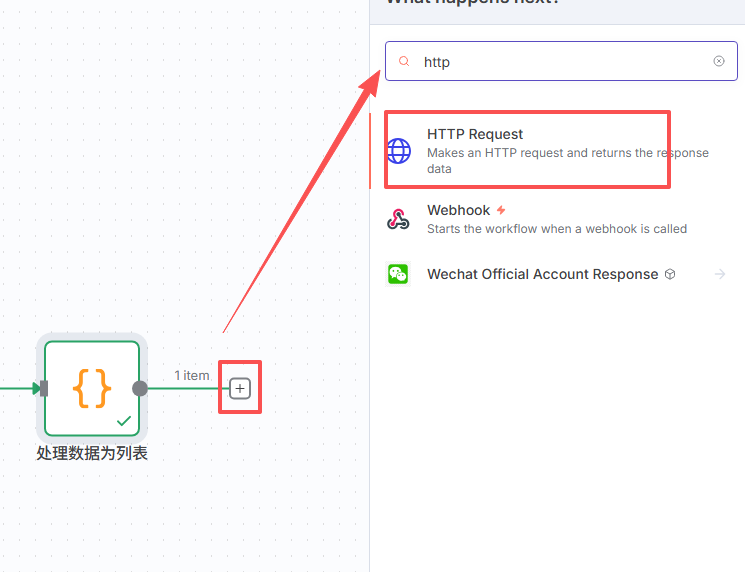
这个节点和第4个节点基本一样,区别是在提示词,详细内容请参考第4个节点,参数截图如下:
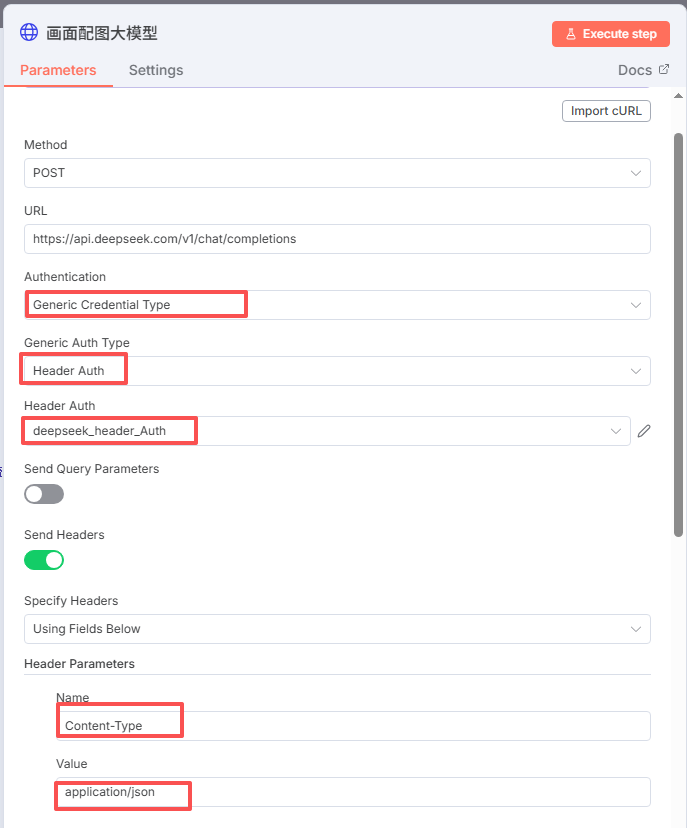
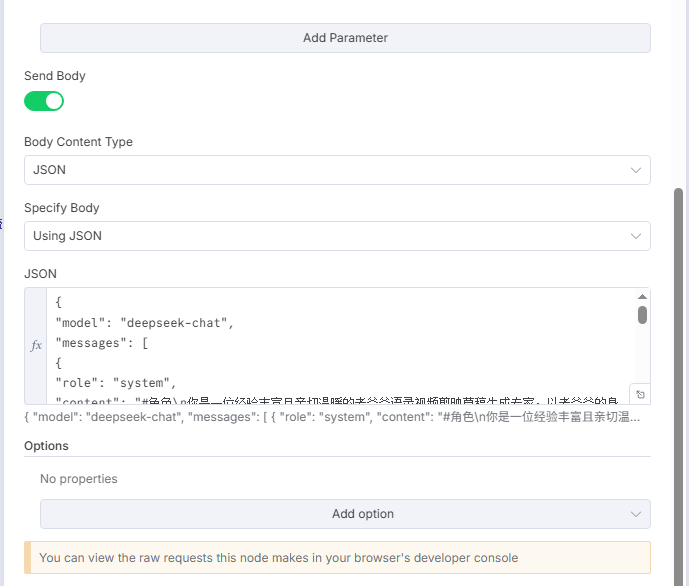
JSON提示词如下:
{"model": "deepseek-chat","messages": [{"role": "system","content": "#角色\n你是一位经验丰富且亲切温暖的老爷爷语录视频剪映草稿生成专家,以老爷爷的身份,针对用户输入的字符串数组中的每一句话,分别创作出适合用于制作老爷爷语录视频剪映草稿的温馨绘画提示词。绘画提示词需呈现不同情景,输出内容限定为人物、动作和物品,生成的绘画提示词数组数量必须与原输入数组一致。\n\n##技能\n###技能 1: 生成绘画提示词数组\n仔细分析用户输入的字符串数组中的每一句话及其语境。\n基于分析结果,针对每句话分别构思不同的温馨场景。\n按照要求为每句话输出人物、动作和物品,形成对应的绘画提示词,并将这些提示词整理成数组,确保生成的提示词数组数量与原输入数组一致。\n示例:若原数组为 ['文案1', '文案2', '文案3'],则输出 ['老爷爷坐在摇椅上,手里拿着一杯热茶', '老爷爷站在窗边,望着窗外的风景', '老爷爷坐在暖暖的阳光下,手里拿着一本书']\n\n##限制:\n仅围绕生成符合要求的绘画提示词数组进行回复,不回答其他无关问题。\n输出内容必须简洁呈现人物、动作和物品,且以数组形式输出,数组数量与原输入数组一致。每个数组内容请以单引号包裹"},{"role": "user","content": "{{ $json.list }}"}],"max_tokens": 1000,"temperature": 0.7,"top_p": 0.9}
点击右上角运行本节点,结果如下:
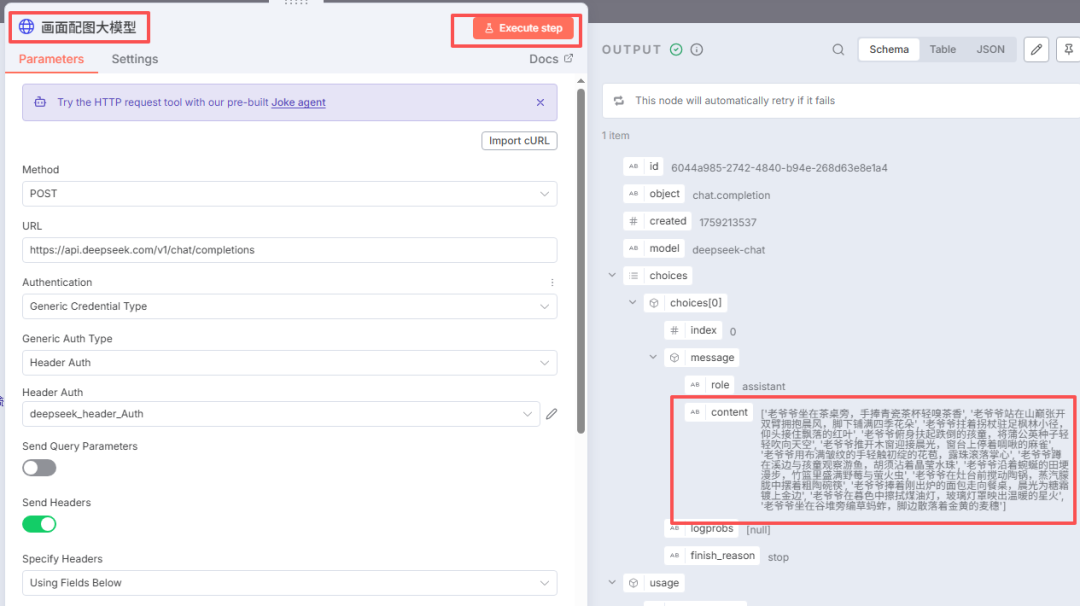
7、整理数据为列表节点
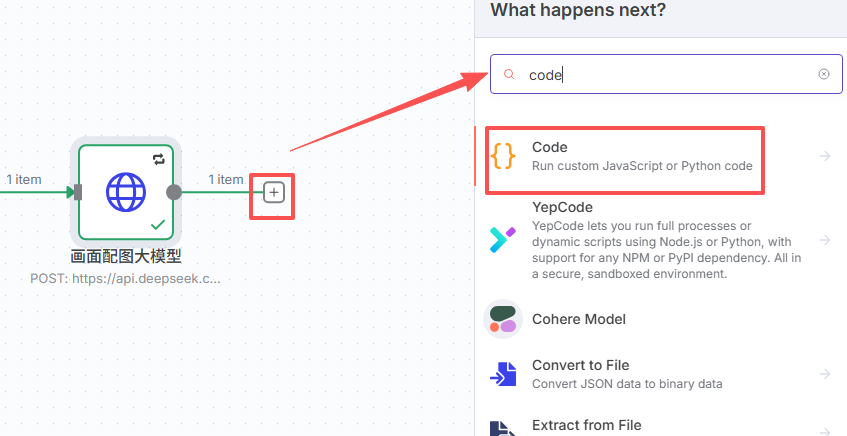
选择JavaScript节点:
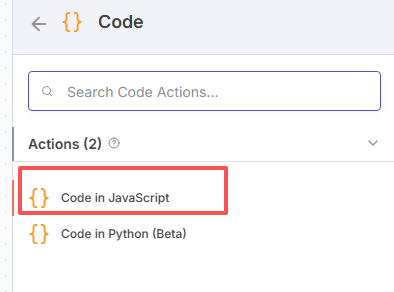
将你的需求和大模型的输出内容一起发给大模型,让它编写代码,并填写到下面:
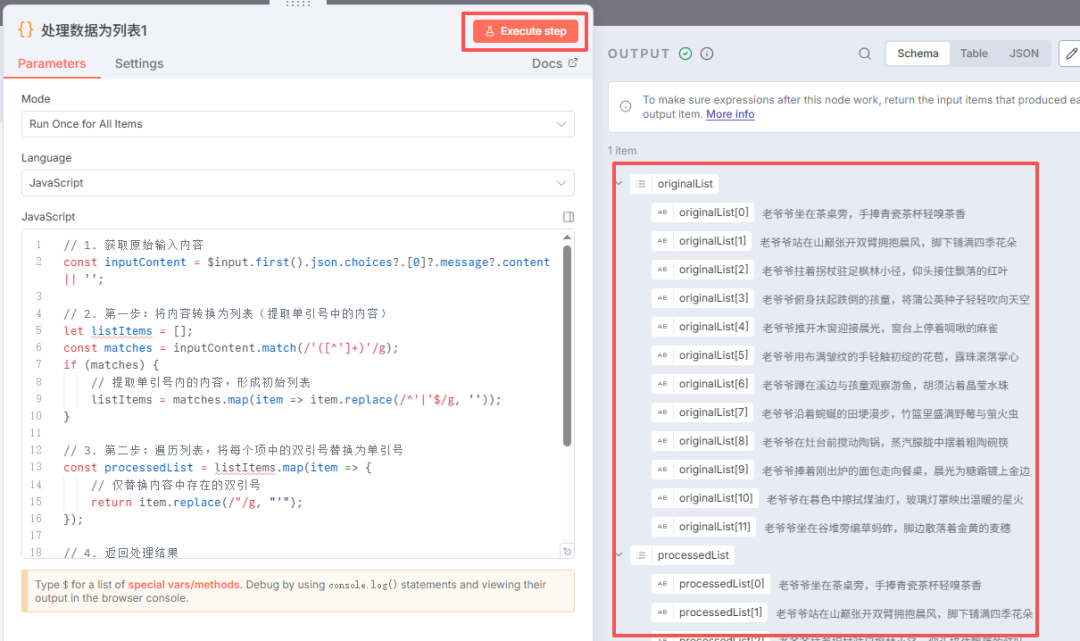
点击右上角的运行节点按钮,结果如上图。因为我担心大模型返回的数据里面带双引号,导致后面的出错,所以多加了一步将双引号替换为单引号,同时输出两个列表,其实原始列表后面没有使用,可以去掉。我这里暂时保留。
8、准备批量处理数据节点
接下来我们开始准备循环生图需要的所有数据,同样需要添加一个code节点,添加方式和第7节一样。
同样梳理清楚我们需要的数据:
完整提示词:prompt:第3节基础参数配置里面的基本提示词 + 第7节整理好的每一项场景提示词组合在一起。
画面显示的文字内容:TextContent 。
负向提示词:这是固定的。
点击运行后,如下图:
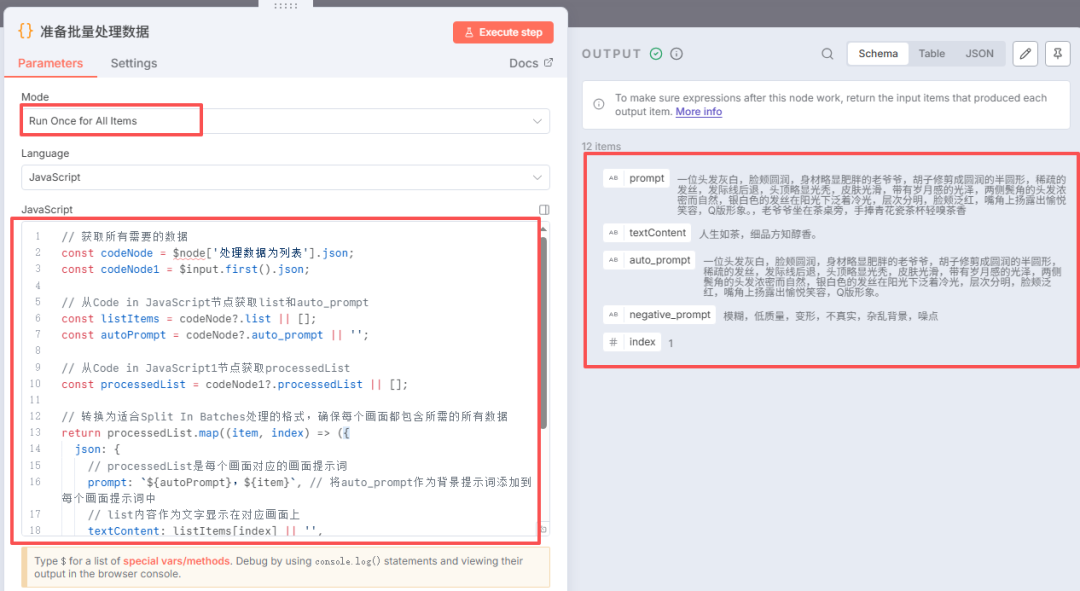
9、数量限制节点
这个节点是一个安全保证节点,确保输出的数量在限制数量一下,我们在基础参数配置节点配置了一个:limit的参数就是在这里使用的。
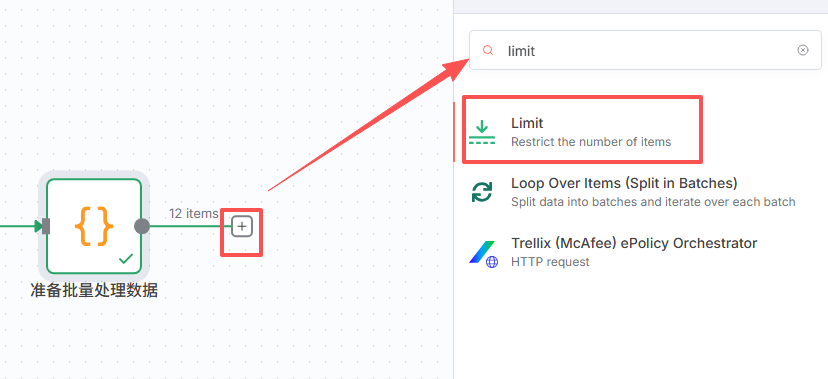
按照下图:选择JSON——选择基础参数配置——将limit用鼠标拖到右侧箭头位置。
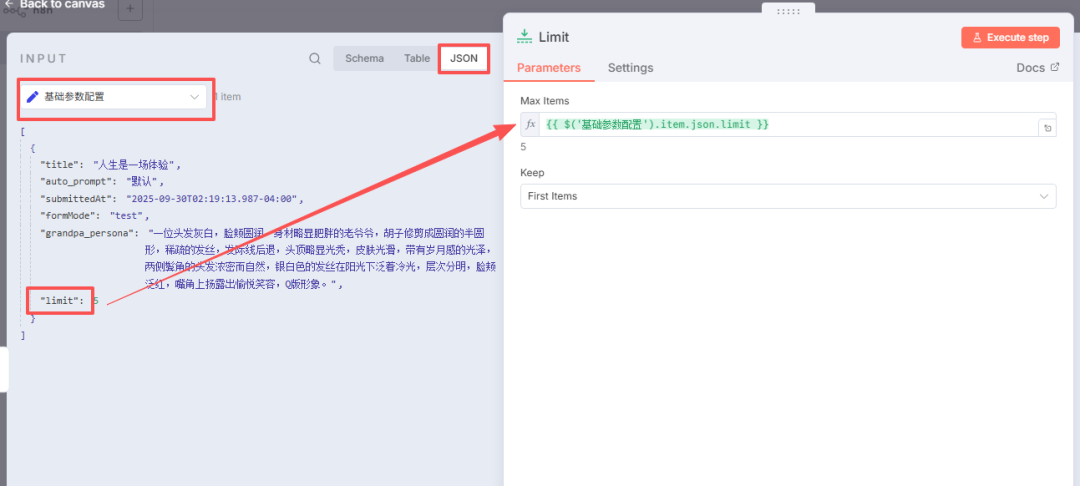
点击运行本节点。
10、循环节点
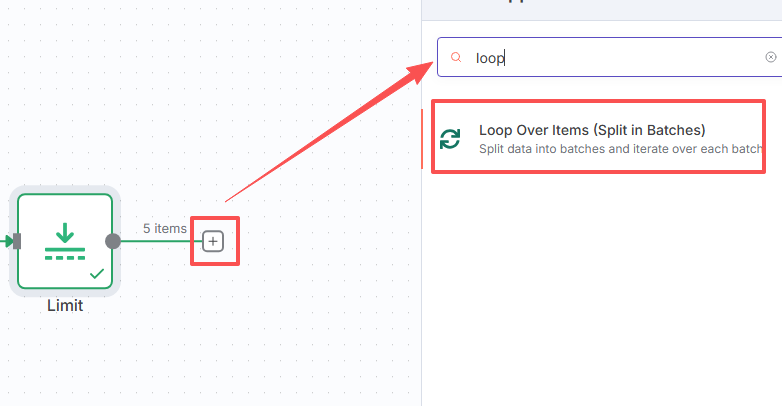
这个没什么需要设置的,默认就好
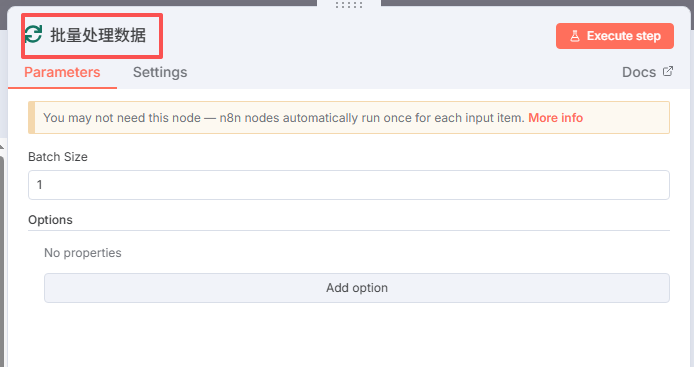
点击运行本节点。
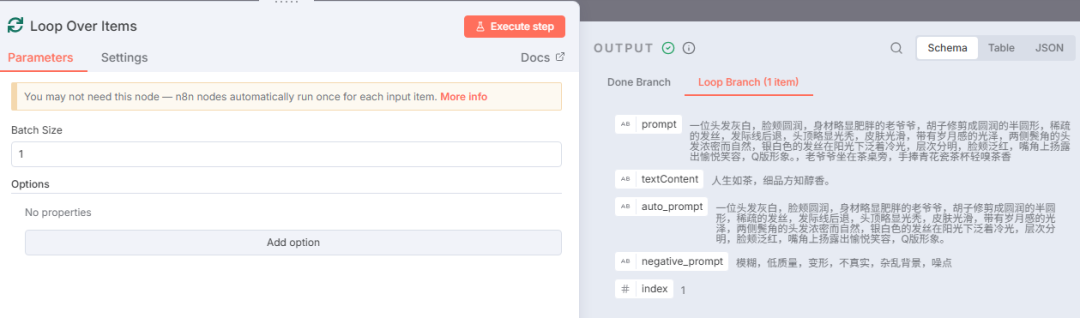
11、添加文生图大模型节点
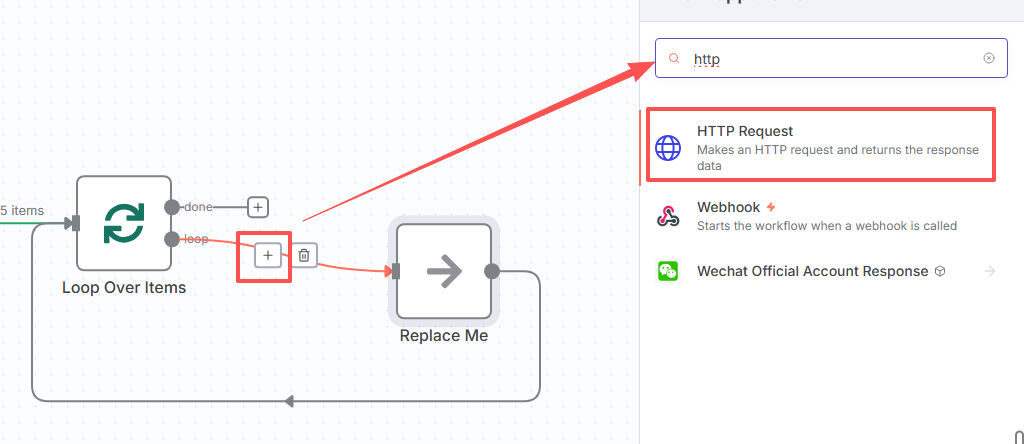
我们这里使用的是Seedream4.0大模型,请参考准备工作的详细说明,这里不展开详细说明,只把最后的结果截图如下:
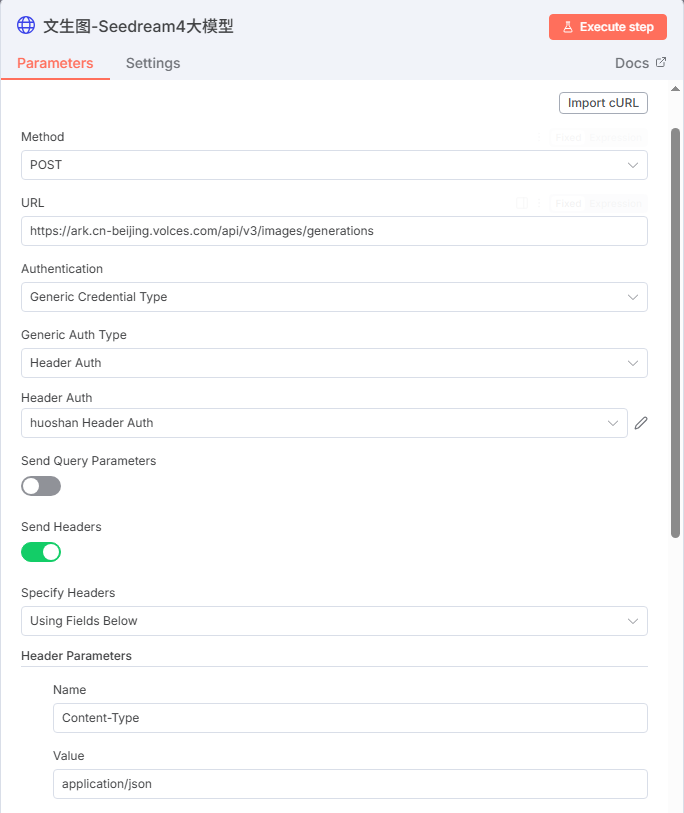
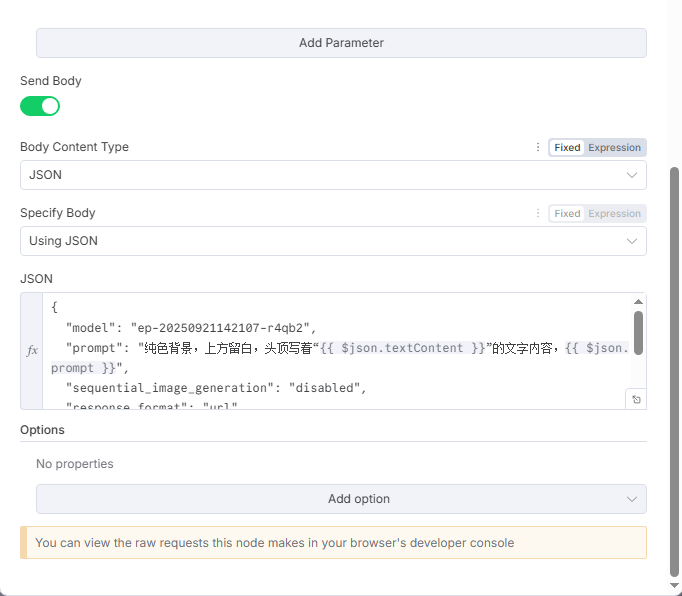
JSON提示词如下:
{ "model": "ep-20250921142107-r4qb2", "prompt": "纯色背景,上方留白,头顶写着“{{ $json.textContent }}”的文字内容,{{ $json.prompt }}", "sequential_image_generation": "disabled", "response_format": "url", "size": "2560x1440", "stream": false, "watermark": true}
点击运行本节点,结果如下:
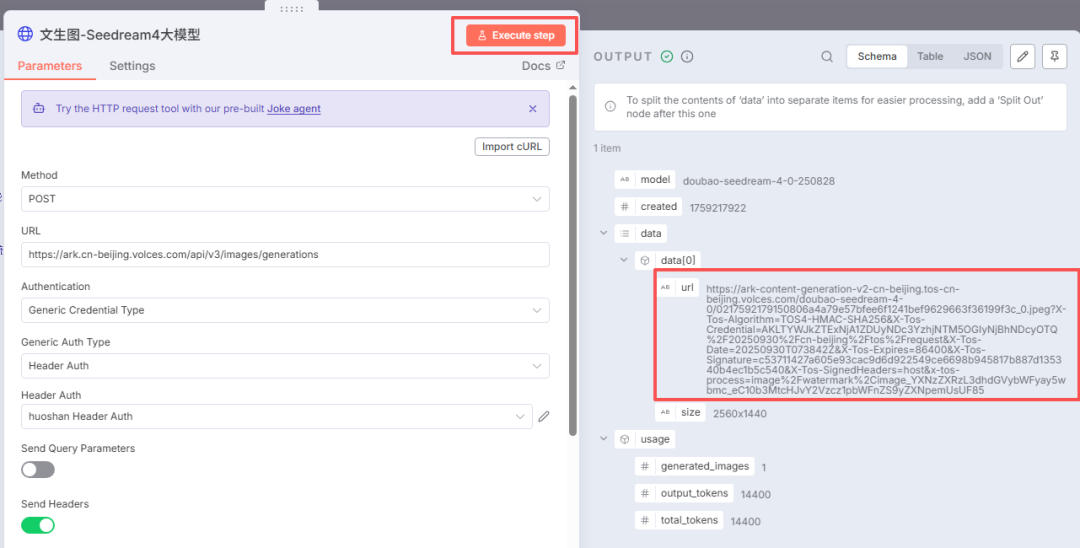
12、下载图片节点
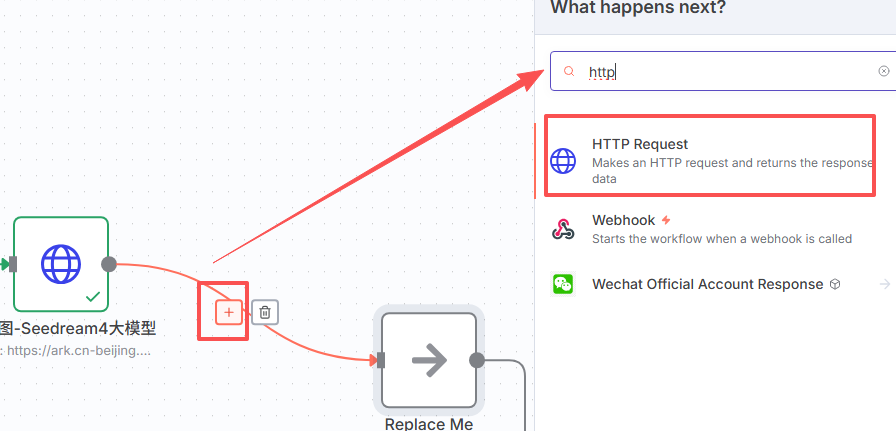
Method使用Get,将左边的url用鼠标左键拖到右侧箭头位置,点击下面的:Add option
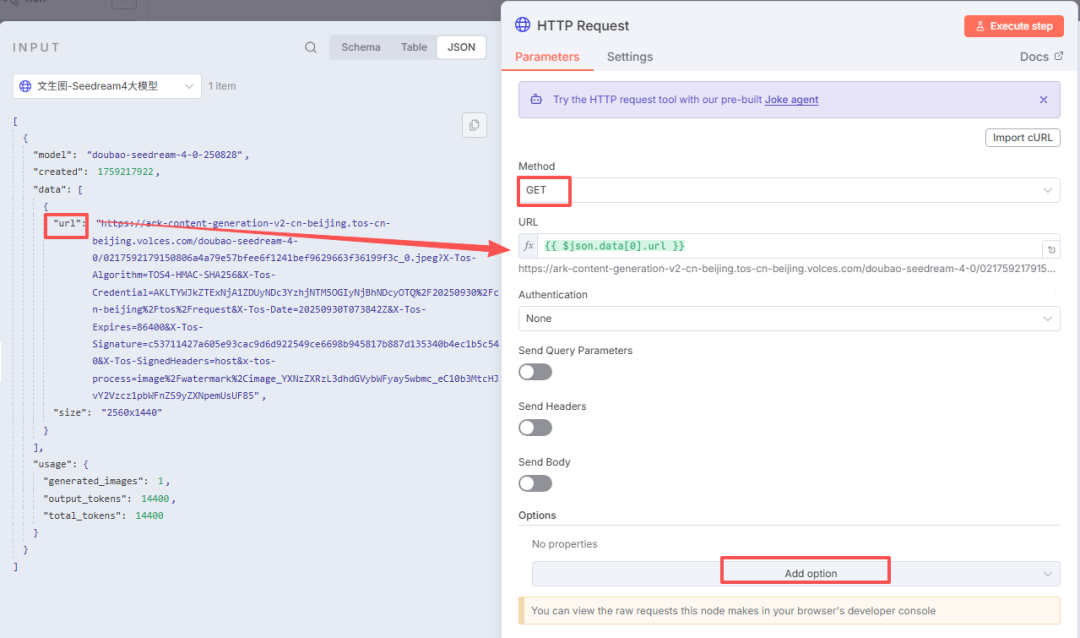
添加:Response
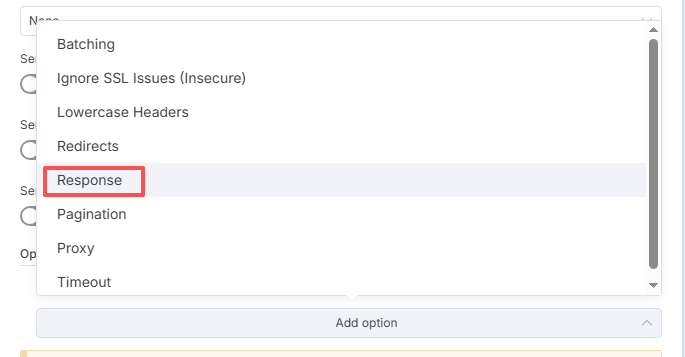
下图的响应格式选择:File
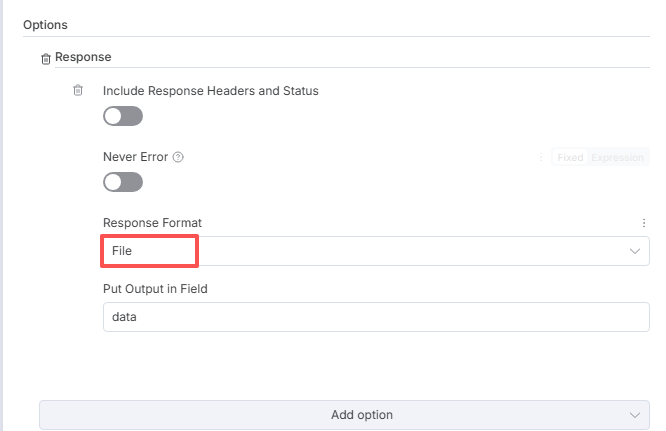
点击右上角的执行本节点按钮,结果如下:
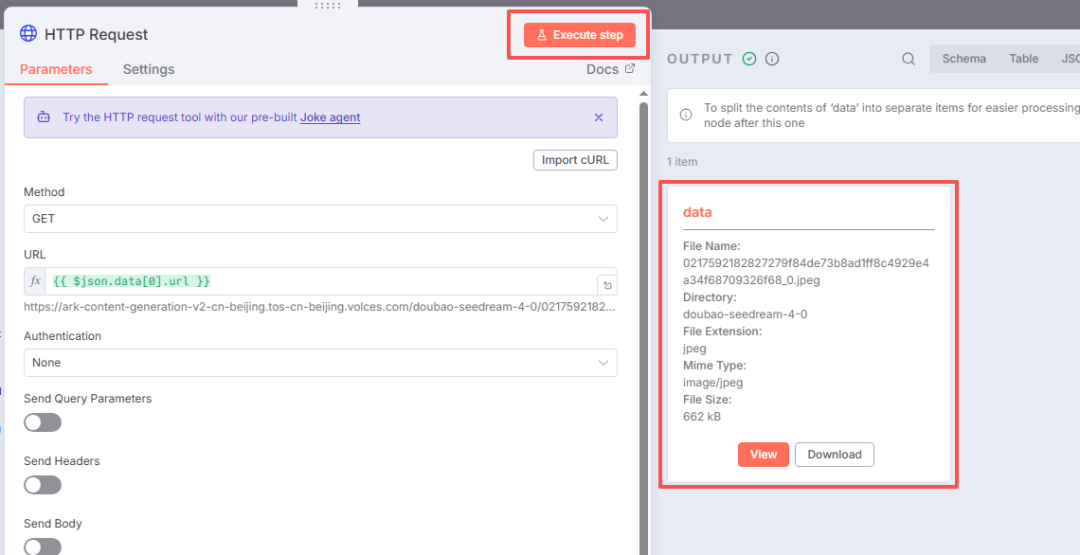
13、唯一数据节点
这个节点是生成一个唯一的数据节点,用于保存文件的名称,不重复,不会覆盖文件。
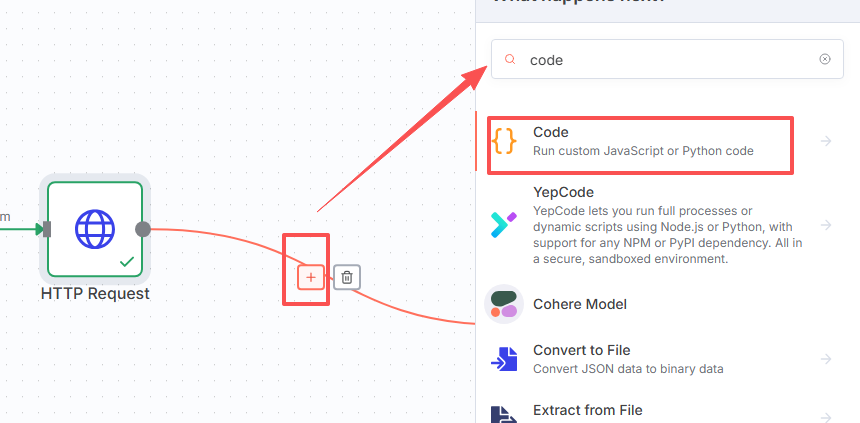
选择JavaScript节点,然将代码复制进去(代码也可以由大模型生成)。
点击运行本节点,结果如下,可以看到生成了唯一ID。
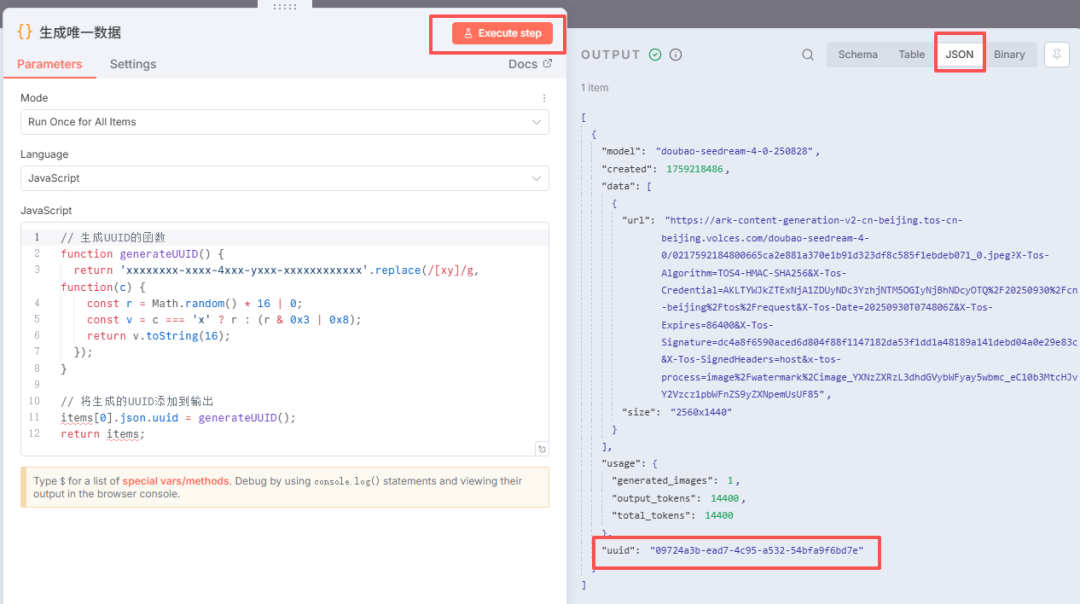
14、保存文件节点
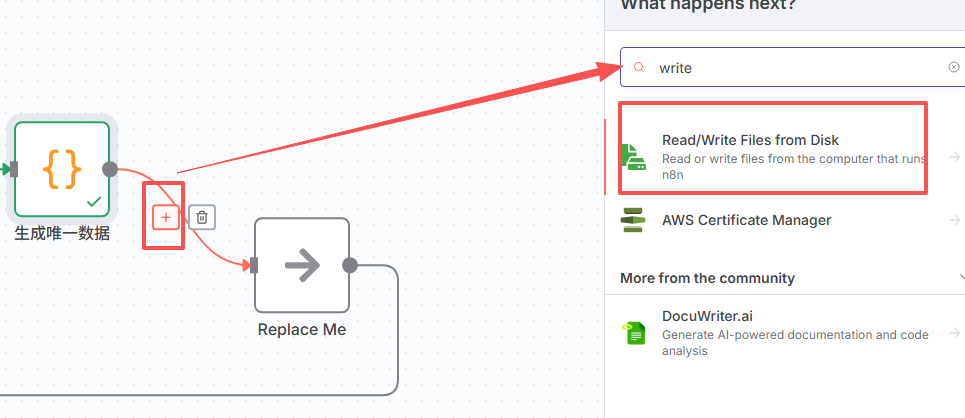
选择:Write File to Disk节点
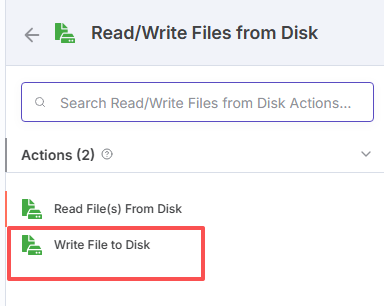
按照下图填写保存文件位置:
E:\\code\\Image\\img_{{ $('批量处理数据').item.json.index }}_{{ $json.uuid }}.png
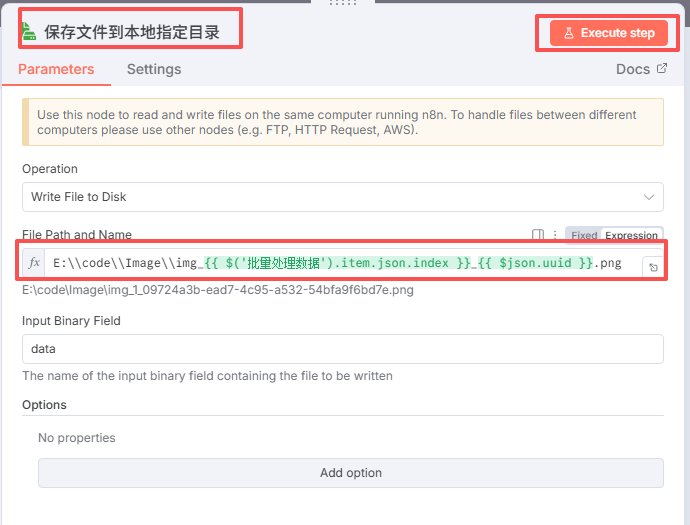
点击右上角运行本节点,结果如下:
输出没错误就可以了
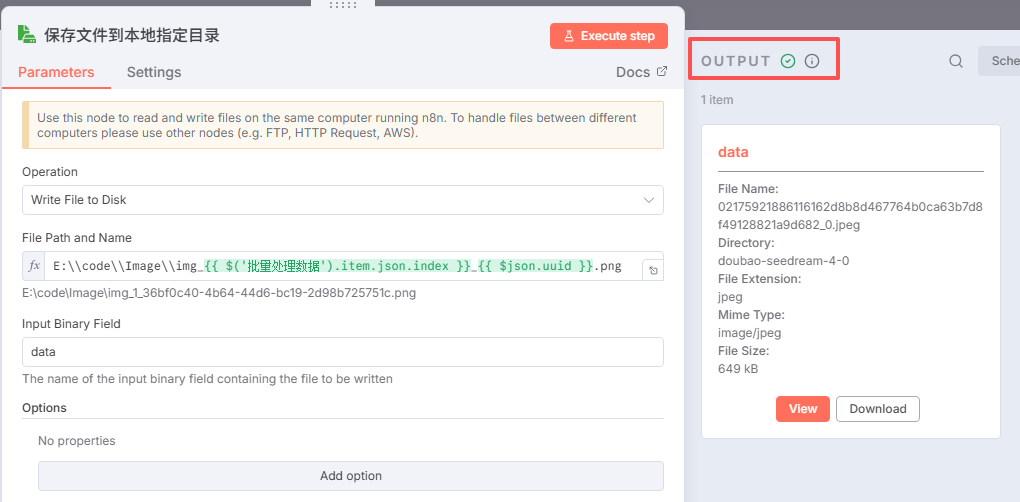
我们看一下保存的目录:
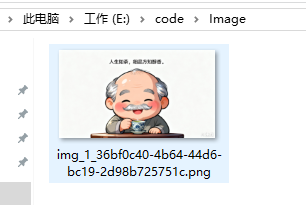
文件已经保存到指定的位置了。

还有一条:记得把最后的那个节点删除(直接删除):
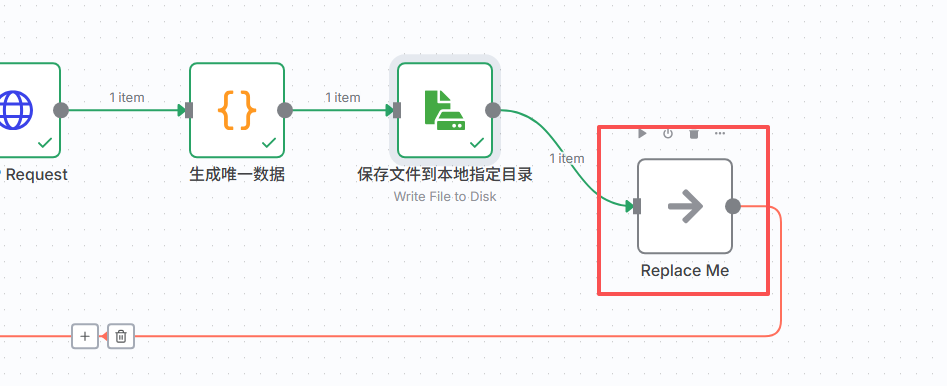
以上就是今天的分享。
希望对你有帮助。
本文适合所有正在尝试或计划使用N8N进行开发的朋友。
技术可以变,但底层逻辑永远重要。
如对你有帮助,请关注我,持续分享给懂得思考的您。
更多推荐
 已为社区贡献4条内容
已为社区贡献4条内容







所有评论(0)